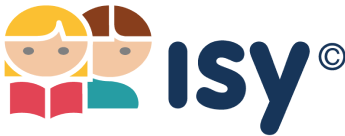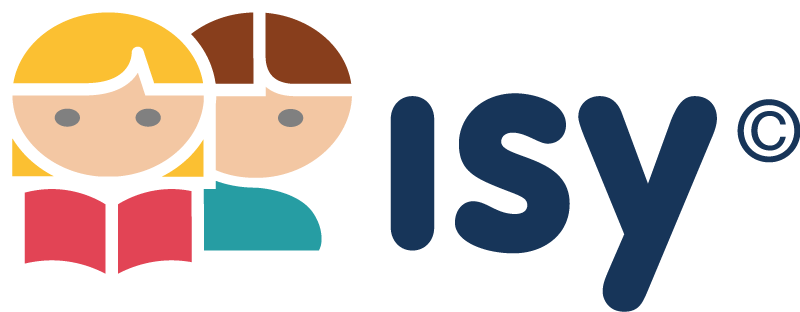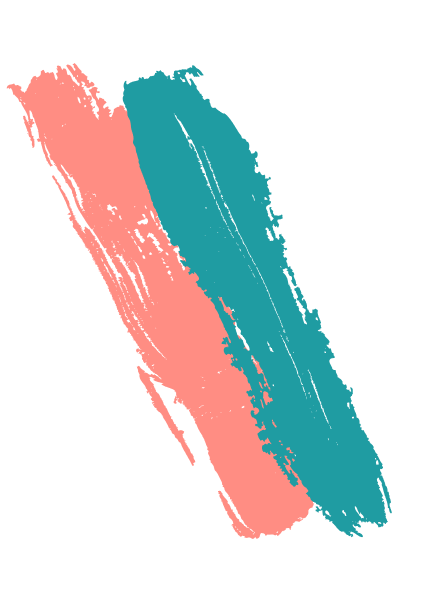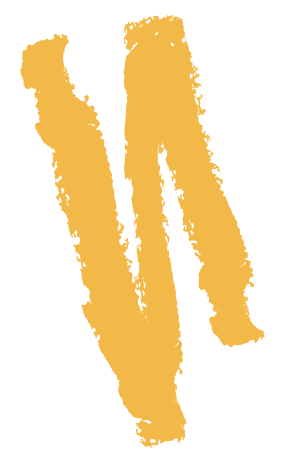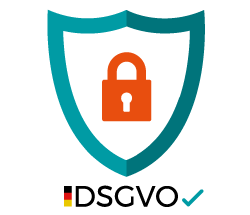Häufig gestellte Fragen (FAQ)
Um die neue Isy Web-App auf deinem Smartphone/Tablet zu installieren, gehst du folgendermaßen vor:
- Öffnen den Isy Link deiner Schule/Kita. Stelle bitte sicher, dass sich dein Browser nicht im „Privaten Modus“ befindet. Außerdem kannst du versuchen den Link direkt im Browse öffnen, statt ihn von einer anderen Stelle heraus zu öffnen.
- Tippe unten auf den Pfeil, oder die Option „Teilen“ (je nach Smartphone können sich diese Buttons an unterschiedlichen Stellen befinden, z.B. am unteren oder oberen Bildschirmrand. Manchmal muss man auch runterscrollen, um die Option „Teilen“ zu finden.
- Wähle „Zum Home-Bildschirm“, um eine Verknüpfung auf dem Homescreen zu erstellen. Auch hier muss man bei einigen Smartphones runterscrollen, um die Schaltfläche zu finden. Das Icon der neuen Isy App hat einen weißen Hintergrund.
- Sollte sich noch die „alte“ Isy App auf deinem Smartphone befinden, so kann diese gelöscht werden.
Je nach Browser, können die Installationsschritte auf dem Smartphone/Tablet voneinander abweichen.
Firefox
Tippe auf die drei Striche unten links, oder die drei Punkte oben, um die Option “in Firefox Browser anzeigen” zu wählen. Gehe nun auf die drei Striche und tippe auf” App hinzufügen”.
Samsung Internet Browser
Versuche den vollständigen Samsung-Browser zu öffnen (oft wird die Website in einer minimalen Version über eine App geöffnet). Drücke dazu auf die drei Punkte (in der Regel am unteren Bildschirmrand) des Browsers und wähle „Im Browser öffnen“.
Sollte dies nicht erfolgreich sein, so empfehlen wir, die „Google Chrome“ App für die Installation zu nutzen. Benötigst du Unterstützung, so steht dir unser Isy-Team unter Nennung deines Browsers und des verwendeten Endgerätes gerne zur Verfügung: info@sy-app.de
Bitte kontrolliere in Deinem Postfach, ob die Isy E-Mail zum Festlegen des Passworts in Deinem „Spam-Ordner“ gelandet ist. Andernfalls gehst du folgendermaßen vor:
– Öffne die Isy Kita App und klicke auf “Einloggen” > „Passwort vergessen“.
– Trag Deine E-Mail-Adresse ein und tippe auf “Weiter”, um eine neue E-Mail zur Vergabe deines persönlichen Passwortes anzufordern.
1. Öffne die Isy App und klicke auf “Einloggen” > “Passwort vergessen”.
2. Gib Deine E-Mail Adresse ein und tippe auf “Weiter”, um eine E-Mail zur Vergabe eines neues Passwortes zu beantragen.
Wenn Du keine App nutzt: Geh zu dem URL Link Deiner Kita (Kitaname.isy-schule.de/login). Die URL hast du per E-Mail bei der Registrierung erhalten. Klicke auf „Passwort vergessen“ und trag Deine E-Mail Adresse ein, um dein Passwort zurückzusetzen.
Ja, es können beliebig viele Personen auf Isy zugreifen. Dafür wird lediglich der Registrierungscode des Kindes benötigt.
- Lade Dir die Isy-App kostenlos im App Store (iPhone), oder im Google Play Store (Android) herunter.
- Klicke auf “Registrieren” und gib die abgefragten Daten ein.
- Im Anschluss erhältst Du eine E-Mail mit einem Link, unter dem Du Dein persönliches Passwort festlegen kannst.
- Nun kannst Du Dich in der App mit Deinen Benutzerdaten anmelden.
Bitte kontrolliere zunächst, ob du die richtige Isy App (Isy Schule / Isy Kita) heruntergeladen hast. Solltest du dennnoch eine Fehlermeldung erhalten, so kontaktiere bitte deine Schule/OGS und frage nach einem neuen Registrierungsbrief. Solltest du zwei Registrierungsbriefe mit zwei unterschiedlichen Codes von der Schule erhalten haben, so liegt das daran, dass Schulen und Betreuung (OGS/Kurze Betreuung) zwei getrennte Systeme nutzen. Gehe folgendermaßen vor:
Nachdem du die erste Registrierung vorgenommen hast, loggst du dich in die Isy App ein. Nach dem Login kannst du unter “Meine Daten” > “Weitere Einrichtung zufügen” > “Registrieren” ein weiteres Kind, das eine andere Kita besucht, zufügen. Bitte verwende zur Registrierung das gleiche Passwort, um ganz einfach zwischen beiden Umgebungen hin- und herwechseln zu können.
Nachdem du die erste Registrierung vorgenommen hast, loggst du dich in die Isy App ein. Nach dem Login kannst du unter “Meine Daten” > “Weitere Einrichtung zufügen” > “Registrieren” ein weiteres Kind, das eine andere Kita besucht, zufügen. Vielleicht handelt es sich auch um ein Kind, das die Kita gewechselt hat. Bitte verwende zur Registrierung das gleiche Passwort, um ganz einfach zwischen beiden Umgebungen hin- und herwechseln zu können.
Nachdem du die erste Registrierung vorgenommen hast, loggst du dich in die Isy App ein. Nach dem Login kannst du unter “Meine Daten” > “Mein(e) Kind(er)”ein zweites oder drittes Kind, das die gleiche Kita besucht, zufügen.